Cara mengulangi tajuk baris atas pada setiap halaman semasa mencetak di lembaran Excel
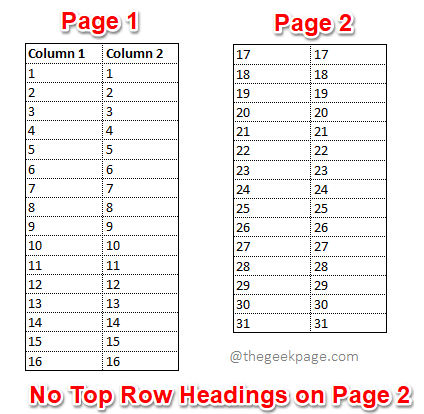
- 2191
- 528
- Clarence Tromp
Buka lembaran Excel yang ingin anda cetak dan tekan kekunci Ctrl + P bersama -sama untuk melihat pratonton cetak. Jika anda mempunyai lebih daripada satu halaman dalam dokumen anda, secara lalai, tajuk baris atas tidak akan dapat dilihat di mana -mana halaman kecuali pada halaman pertama seperti yang ditunjukkan dalam tangkapan pratonton cetak yang diberikan di bawah.
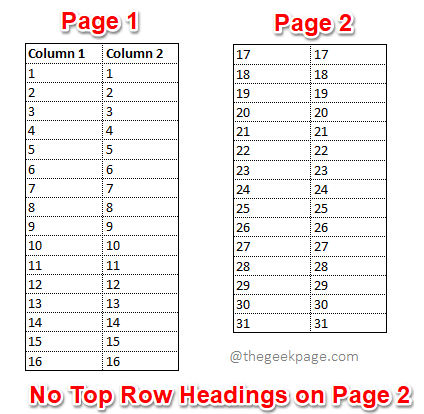
Ini adalah kesulitan yang besar, tetapi anda mempunyai pilihan untuk mendapatkan tajuk baris teratas yang dicetak pada setiap halaman lembaran Excel anda seperti di tangkapan skrin di bawah.
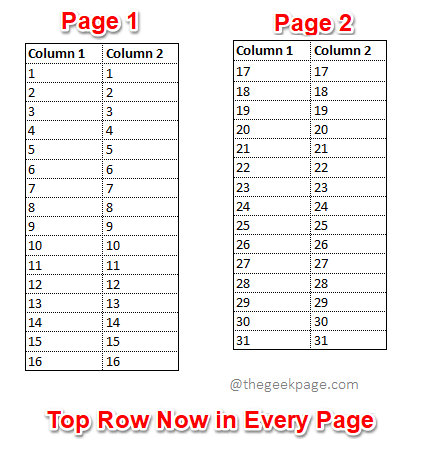
Tertanya -tanya bagaimana ini dapat dilakukan? Nah, anda tidak akan mempercayainya jika saya memberitahu anda betapa mudahnya untuk menyelesaikan tugas ini. Jadi apa yang anda tunggu? Mari menyelam ke dalam artikel dengan segera.
Penyelesaian
Langkah 1: Pertama, klik pada Susun atur halaman tab di bahagian atas tetingkap Excel dan kemudian klik pada butang yang dinamakan Tajuk cetak.
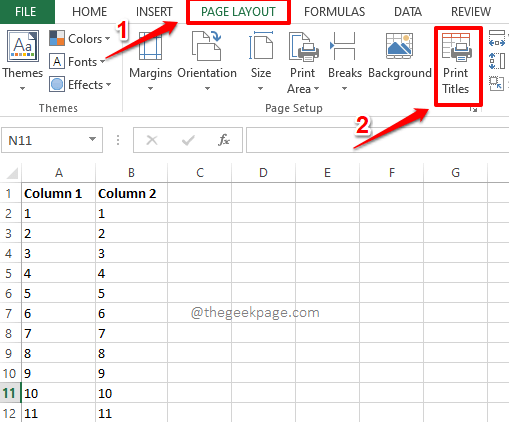
Langkah 2: Apabila Persediaan halaman Tetingkap dibuka, klik pada tab yang dinamakan Lembaran.
Selanjutnya, di bawah seksyen Tajuk cetak, Klik pada Mengecut butang yang dikaitkan dengan pilihan Baris untuk mengulangi di atas.
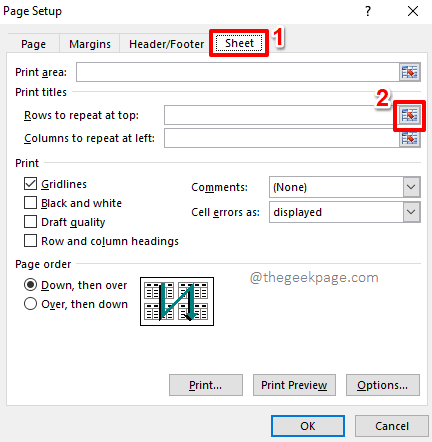
Langkah 3: Dalam langkah seterusnya, anda hanya perlu Pilih baris yang anda mahu diulang di semua halaman anda semasa anda mengambil cetakan. Sekiranya anda mahukan lebih daripada 1 baris diulangi di semua halaman anda untuk dicetak, you boleh memilih beberapa baris juga.
Sekiranya anda melihat Persediaan Halaman - Baris untuk diulang di atas tetingkap, anda dapat melihat bahawa ia adalah diisi secara automatik dengan baris yang anda pilih.
Setelah baris dipilih, klik pada yang kecil berkembang ikon seperti yang ditunjukkan dalam tangkapan skrin di bawah untuk kembali ke Persediaan halaman tetingkap.
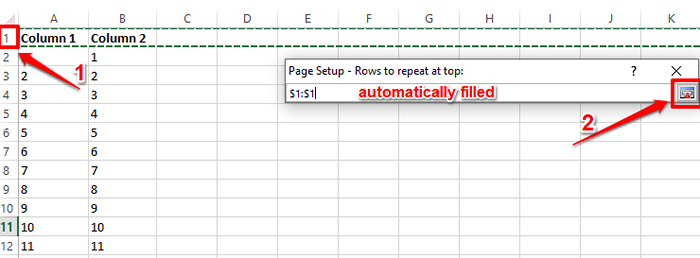
Langkah 4: Itu sahaja. Anda kini boleh mengklik pada Pratonton Cetak butang hadir dalam The Persediaan halaman tetingkap untuk mengesahkan perubahan anda.
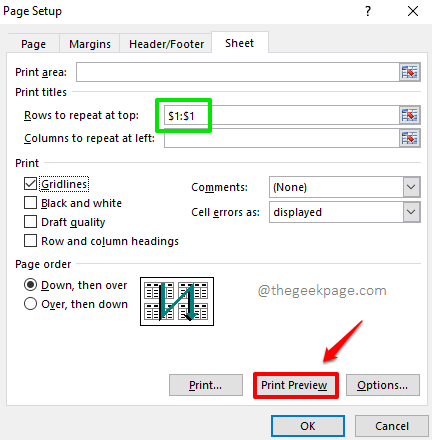
Langkah 5: Itupun dia! Baris atas (s) yang anda pilih sekarang akan muncul pada setiap halaman di cetakan anda dan bukan hanya pada halaman pertama dari sekarang. Anda boleh pergi ke hadapan dan memukul Cetak butang untuk mencetak dokumen anda.
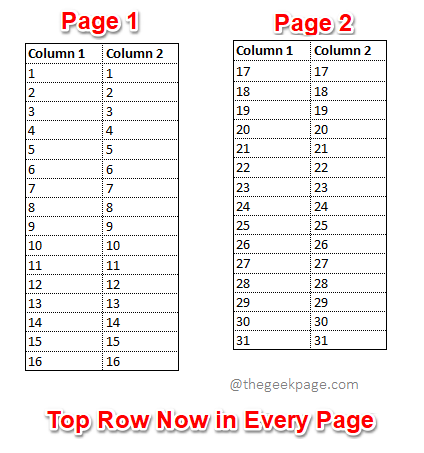
Catatan: Sekiranya anda tertanya -tanya bagaimana kami berjaya mendapatkan gridlines juga untuk datang dalam pratonton cetak, jangan masak otak anda lagi. Klik di sini untuk mengetahui cara menambah garis grid ke cetakan anda.
Harap anda dapati artikel itu berguna. Tolong kembali untuk lebih banyak petua dan trik.
- « Cara menambah teks dan formula di dalam sel di Microsoft Excel
- Betulkan percetakan ralat font tidak sah dari isu PDF »

